用友应付管理操作流程
- 格式:docx
- 大小:90.08 KB
- 文档页数:4

用友U8每个模块的操作流程一、采购管理(以下操作在采购管理模块中进行)(1)整体流程:录入采购入库单(或者“采购入库单(红字)”),根据采购入库单生成采购发票(或者红字采购发票),将采购入库单和采购发票做采购结算形成存货的入库成本,根据采购发票做采购付款和付款核销,根据实际情况做某些供应商转账,最后月末结账。
(2)采购入库单:点击“采购入库单”进入采购入库单界面,点击增加选择采购入库单(如果采购退货,则选择“采购入库单(红字)”),根据实际情况录入仓库、入库类别、供货单位、存货等信息,最后保存。
(3)采购发票:点击“采购发票”进入采购发票界面,点击增加选择普通发票(如果采购退货,则选择“普通发票(红字)”)录入发票号,然后选单(采购入库单),过滤选择需要生成发票的入库单,选择确认后生成采购发票,保存后复核。
(4)采购结算(过滤-入库-发票-结算):点击“采购结算”进入结算界面,首先过滤需要结算的入库单和发票所在的日期范围,然后点击入库,选择需要结算的入库单后确认,再点击发票,选择和入库单对应的发票后确认,确认本次结算的数量和金额无误后,点击结算即可;重复以上至全部发票和入库单结算完成。
(5)付款结算:点击付款结算,进入付款单界面,选择本次付款的供应商,然后点击增加,录入结算方式、结算科目、金额和摘要等保存;然后点击核销,选择自动,确认核销的金额后保存,完成付款。
(6)供应商往来转账(不常用,处理特殊情况)(7)月末结账:点击月末结账,利用月末结账的月末检测功能,检查本月工作是否全部完成,若全部完成则点击结账,进行下月操作。
二、销售管理(以下操作在销售管理模块中进行)(1)整体流程:录入销售发货单(或退货单),根据销售发货单(退货单)生成(红字)销售发票,根据销售发票做销售收款和收款核销,根据实际情况做某些客户转账,最后月末结账。
(2)销售发货单:点击发货单进入发货单填制界面,点击增加选择发货单(如果销售退货,则选择退货单),录入客户名称、销售部门、发运方式、仓库、存货、出货数量和金额合计等,保存并审核。




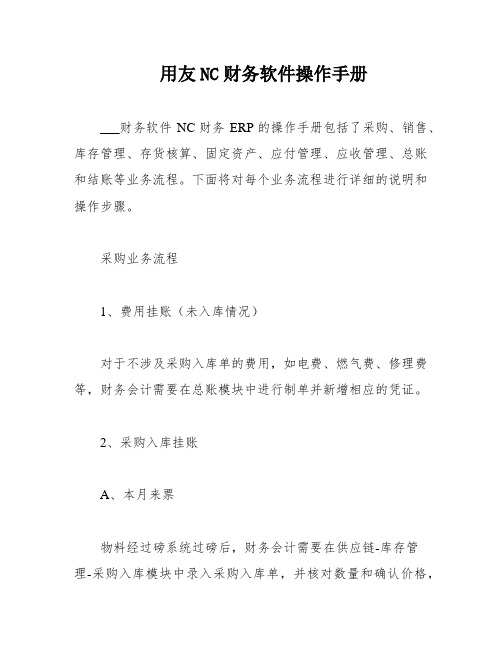
用友NC财务软件操作手册___财务软件NC财务ERP的操作手册包括了采购、销售、库存管理、存货核算、固定资产、应付管理、应收管理、总账和结账等业务流程。
下面将对每个业务流程进行详细的说明和操作步骤。
采购业务流程1、费用挂账(未入库情况)对于不涉及采购入库单的费用,如电费、燃气费、修理费等,财务会计需要在总账模块中进行制单并新增相应的凭证。
2、采购入库挂账A、本月来票物料经过磅系统过磅后,财务会计需要在供应链-库存管理-采购入库模块中录入采购入库单,并核对数量和确认价格,然后保存并签字审核。
入库物料的挂账需要在采购管理模块中进行,并生成相应的应付凭证。
B、次月来票对于次月来票,采购维护需要引用采购入库单或期初暂估单,并核对金额税额,保存并审核。
之后,在应付管理模块中查询采购并进行修改,填写附件张数、收支项目、应付会计科目和预算科目等信息,最后保存并制单挂账。
C、办理入库在存货核算模块中进行成本计算和生成实时凭证等操作。
销售业务流程1、销售账务处理在销售管理模块中进行销售的维护,并生成相应的应收凭证。
2、销售月末账务处理在总账模块中进行销售月末的账务处理。
库存管理业务流程1、采购入库单在供应链-库存管理-采购入库模块中录入采购入库单,并保存并签字审核。
2、配品配件出库单在供应链-库存管理-配品配件出库模块中录入配品配件出库单,并保存并签字审核。
3、销售出库在供应链-库存管理-销售出库模块中录入销售出库单,并保存并签字审核。
4、产成品入库在供应链-库存管理-产成品入库模块中录入产成品入库单,并保存并签字审核。
存货核算、固定资产流程在存货核算模块中进行成本处理等操作。
应付管理业务流程在应付管理模块中进行付款凭证的操作流程。
应收管理业务流程在应收管理模块中进行收款凭证的操作流程。
总账业务流程在总账模块中进行总账凭证的操作流程。
结账业务流程在结账模块中进行计提凭证和模块结账等流程。
销售业务流程:1、销售账务处理:首先,在供应链模块的销售管理中,选择销售维护,点击新增,选择销售出库单,并填写日期、订单客户等信息。
用友U872财务常用模块操作说明——应收、应付款管理前言总述本文主要说明用友U8启用了供应链模块(销售管理、采购管理、存货核算)后,财务如何使用应收、应付款管理模块实现往来账款生成凭证、转帐、核销等业务。
本文中,应收款管理模块以应收账款、预收账款的本币和外币科目作为受控科目;应付款管理模块以应付账款、预付帐款的本币和外币科目作为受控科目。
所谓的受控科目指的是那些总账中制凭证时不允许使用,必须到应收、应付款管理模块才允许制凭证的科目。
制凭证依据用友中受控科目(应收、预收、应付、预付)生成凭证必须要有相应的单据作为依据,以下是制受控科目凭证主要的相应单据:销售发票:①在销售管理模块中生成并复核,②在应收款管理模块中对其审核、制单,制成借应收账款、贷主营业务收入凭证。
其他应收单:该单为除了销售发票以外可制成借应收账款凭证的单据,在应收款管理模块中填制、审核、制单,制成借应收账款、贷其他业务收入、低值易耗品、办公用品等凭证。
收款单:在应收款管理模块中填制、审核、制单,制成借银行存款/库存现金,贷应收账款/预收账款凭证。
采购发票:①在采购管理模块中生成,②在应付款管理模块中对其审核、制单,制成借物资采购、贷应付账款凭证。
其他应付单:该单为除了采购发票以外可制成贷应付账款凭证的单据,在应付款管理模块中填制、审核、制单,制成借损益类费用、低值易耗品、办公用品,贷应付账款凭证。
付款单:在应付款管理模块中填制、审核、制单,制成借应付账款/预付账款,贷银行存款/库存现金凭证。
应收款管理主要业务生成常用凭证:以下给出了应收款管理模块中各种常用凭证生成流程和方法:一、销售发票形成应收——借应收账款、贷主营业务收入、贷销项税:1,在销售模块中,根据销售发货单生成发票并复核:(业务工作——供应链——销售管理——销售开票)首先要在销售管理模块中找到该张发票确认其已录入系统并复核,可通过打开专用/普通发票界面点击“定位”按钮输入查询条件查询,也可打开发票列表设置条件查询。
用友软件使用的基本流程1. 简介用友软件是一款企业管理软件,为企业提供全面的信息化管理解决方案。
使用用友软件可以帮助企业有效管理业务流程、提高工作效率和降低成本。
本文将介绍用友软件的基本使用流程。
2. 登录要使用用友软件,首先需要登录系统。
在登录界面输入正确的用户名和密码,点击登录按钮即可进入系统。
3. 导航栏登录成功后,会看到用友软件的导航栏。
导航栏包含了主要的功能模块和菜单,以及快捷访问的链接。
通过导航栏可以方便地切换不同功能模块,以及访问常用功能。
4. 功能模块用友软件提供了多个功能模块,每个模块负责不同的业务功能。
常见的功能模块包括财务管理、人力资源管理、采购管理、销售管理等。
用户可以根据自己的需求选择不同的功能模块进行操作。
5. 菜单操作每个功能模块都有相应的菜单,通过菜单可以进入不同的功能界面。
菜单项通常是按照业务流程进行分类的,用户可以根据自己的需求选择相应的菜单项进行操作。
6. 数据录入在用友软件中,用户可以进行数据录入操作。
比如在财务管理模块中可以录入收入、支出等相关数据,在人力资源管理模块中可以录入员工信息、薪资等数据。
7. 数据查询和报表用友软件提供了强大的数据查询和报表功能,用户可以根据需要查询特定的数据和生成相应的报表。
用户可以通过设定查询条件、选择查询字段等方式进行数据查询,也可以通过提前设定好的报表模板生成报表。
8. 数据分析用友软件还提供了数据分析功能,用户可以通过数据分析来了解企业的经营情况和业务现状。
数据分析可以帮助用户快速发现问题,以便采取相应的措施进行改进和优化。
9. 设置和权限管理在用友软件中,用户可以进行系统设置和权限管理。
用户可以根据需要设置系统参数、调整界面显示等,同时也可以对用户的权限进行管理,确保每个用户只能访问其具备权限的功能和数据。
10. 退出系统在使用完成后,用户可以选择退出用友软件系统。
点击退出按钮后,系统会提示确认退出,并自动注销当前用户的登录状态。
应付款管理业务的操作流程如下:
1、应付单据审核
2、付款单据录入及审核
3、付款
4、核销处理
5、取消核销业务
6、月末结帐
一、应付单审核
1•根据下图选择相应的过滤条件,点击上图中的确定”按钮
财务会计一应付款管理一应付单据审核一过滤一确定
2.根据上图选择相应的应付单据,确认无误后,点击下图中的审核”按钮,对应付单据进行审核。
应付单据审核操作完毕。
3.生成凭证
财务会计一应付款管理一转帐一制单处理
注意:选择后,点制单;若多张,点合并,可以合并制单,形成应付款
输入“摘要”会计科目二
-\财务会计
* &总账
+ &应收款管理
-.应付款管理[演示版】
+凸设置
I- r应忖单据处理
Q应付单据录入
韵应付車据审核
[-r付款单据处理
韵忖款単据录入--
a忖款单据审核
* &核销处理
:囱选择忖款叨票
据管理
+已转账
_冷汇竟扌劇一
.炬I电序处理
+ K軍拇杳询r* &账表
管理L+ &其他处理
+ &期耒处理引ft固
定资产
UFO报羔
*&管理会计 -fe供应链
± &哇产制造 + &人力贲源
•&集国应用:* &致远0A
-1通知
i-预警倍息
呼业务审批产日
常事务背定时任
务E产任务
-i-已
;;r
-旷
发送人类型岌送吋间主
耳大小1
保存即可。
图4
付款单据录入及审核
1、供应商开出付款后,需要在应付款管理中录入付款单据,形成应付款项财务会计一应付款
管理一付款单据处理一付款单据录入一增加
新增一张付款单,输入这张付款单的具体内容,如金额、款项类型、结算方式、供应商等。
2、付款单录入正确无误后,点击上图中的“ 保存”及“审核”按钮
视圏① 工具⑴)帮助(田站简易桌血 _______
I知定柱* * * *鼻提交4鄭障包却”国切换. 曹刷新罄'修s xm - 豈生单叭>放弃吨増疔护掃話稿•鱼模版「____________________________________________________________________ I消息中恳收付款单录入
付款牟■it
礙营理
t■款管理[演示
版]
更付单据处理
】应付单克录入
]应付单侖审核
寸款单据处理
]付款单秀录入〕付款单秀审核密销处理也择付款
賈据管理
专账
匚応损益訓单处课诵査询悅表管理斗也处埋四耒处理序产报衷缔谩表4
帀种
本币垒决
舉需号
顼目
曰朋
结盘科冃金
瓯_ 供息
TS㈱号
结坦方式_
汇举_ 供应
曲帳行sn
_ 摘要
三、对付款单生成凭证。
1、财务会计一应付款管理一制单处理 选择收付款单制单,生成付款凭证。
2、其他转帐处理
1)应付冲应付:指将一家供应商的应付款转到另一家供应商中。
通过本功能将应付款业务在客商之间进行 转入、转出,实现应付业务的调整,解决应付款业务在不同客商间入错户或合并户问题。
在货款、其他应付款和预收款复选框中选择需要处理的单据。
输入转出户、转入户等过滤条件,单击〖过 滤〗按钮。
2)预付冲应付:
3) 红票对冲:用某供应商的红字发票与其蓝字发票进行冲抵,分为手工冲销和自动冲销
♦手工冲销:输入需要进行红票对冲的供应商、币种、方向。
输入红票过滤条件、蓝票过滤条件后,点击 “确定”按钮。
♦自动冲销:输入进行红票对冲的过滤条件如日期、供应商、币种。
输入后,点击〖确认〗按钮,进行自 动对冲。
图略
4) 应付冲应收:用应付款冲抵应收款,则须选中“应付冲应收”。
选择“预收冲预付”,则可选择预收款 冲抵预付款操作。
系斷⑶ 视图切 工具⑴ 帮助⑹ 站-閒咼桌面
一重注册 拎退岀 盘快违使坪同导 灯帮助GD 的用友远程胆务 业务导肮视囹 4X
-F 财务会计 :+: B # ft 应收款管遲 -F 应村款管理[演示脈]
+ ft 应村单据处理 十.ft 付
款单据处理
+ &核鶴处理 咱选择付款 口票据管遲
-I 円转廉
帕应时冲应付 口预材
冲应付
十:已红票册甲 叮汇轧損
益 咱制单处理
” &单据査询 + &账表管理
七&其惟处理 十.&期耒处理 +巴
固定资产 咱UFO 报表 帕现金
涼量表
,&管理会计 ・巴供应犍 巴生产
制造
■ &人力资源 ■ &5集团应用
n Hm-Pi K
5)制单:用鼠标单击
左边选择“制单类
型”,制单类型包括发
票制单和应付单制单、
结算单制单、核销制
单、票据处理制单、并账制单、现结制单、坏账处理制单、转账制单、汇兑损益制单。
输入完查询条件,单击“确认”。
系统会将符合条件的所有未制单已经记账的单据全部列出。
四、核销处理
1、应付帐款核销,按供应商过滤。
见下图,选择需要核销的供应商,点击“确定”按钮
2、核销
输入本次结算,也可点“分摊”,让系统自动分摊。
保存后,核销完毕
消息中心
f 选项_过徒 附刷新 冥删陳:新建通卸 ?短佶息
发送人类型 耒源 发.选叶间 主题 + ai;. F 通知
广術警信息
产业务审壯 -/'
五、取消核销业务财务会计—应付款管理—其他处理—取消操作。
选择操作类型:核销
六、月末结帐
1、财务会计-- 应付款管理-- 期末处理-- 月末结帐”,进入月末结帐系统
选中要月末结帐的月份,点击上图的“下一步”按钮
2、点击下图中的“完成”按钮,就可以对本月的应付款管理进行月末结帐。